Word文檔設置文本框隨著文字調整大小的方法教程
時間:2023-03-14 09:11:20作者:極光下載站人氣:896
word文檔是我們都比較熟悉的一款辦公軟件,在需要編輯和處理文本內容時我們都會選擇使用該軟件,在Word文檔中我們有時候會插入文本框,方便我們單獨設置部分文字的文字效果,或者在不能直接輸入文字的地方錄入文字。如果我們希望在Word文檔中插入文本框后文本框能根據文字自動調整大小,小伙伴們知道具體該如何進行操作嗎,其實操作方法是非常簡單的。我們只需要點擊打開“設置形狀格式”側邊欄后,點擊勾選其中的“根據文字調整形狀大小”就可以了,非常簡單。接下來,小編就來和小伙伴們分享具體的操作步驟了,有需要或者是有興趣了解的小伙伴們快來和小編一起往下看看吧!
操作步驟
第一步:點擊打開Word文檔,在“插入”選項卡中點擊插入一個文本框;

第二步:插入后在其中輸入需要的文字,接著右鍵點擊文本框并選擇“設置形狀格式”打開側邊欄;
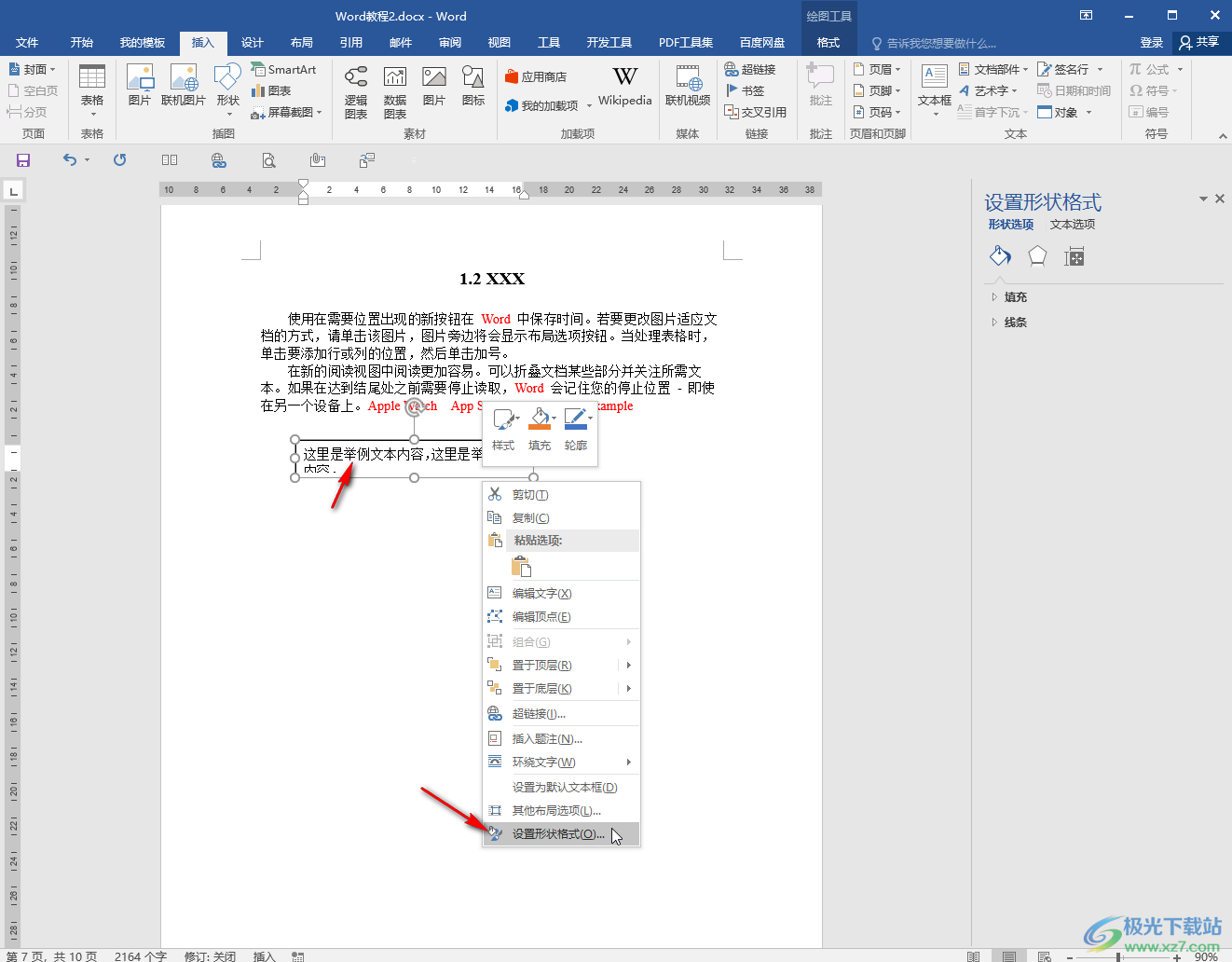
第三步:在側邊欄中點擊切換到“文本選項”,接著點擊“布局屬性”圖標,展開“文本框”欄后點擊取消勾選“形狀中的文字自動換行”,然后點擊勾選“根據文字調整形狀大小”就可以了;

第四步:點擊選中文字內容,在“開始”選項卡中增大或者減小字號,文本框會自動進行調整;
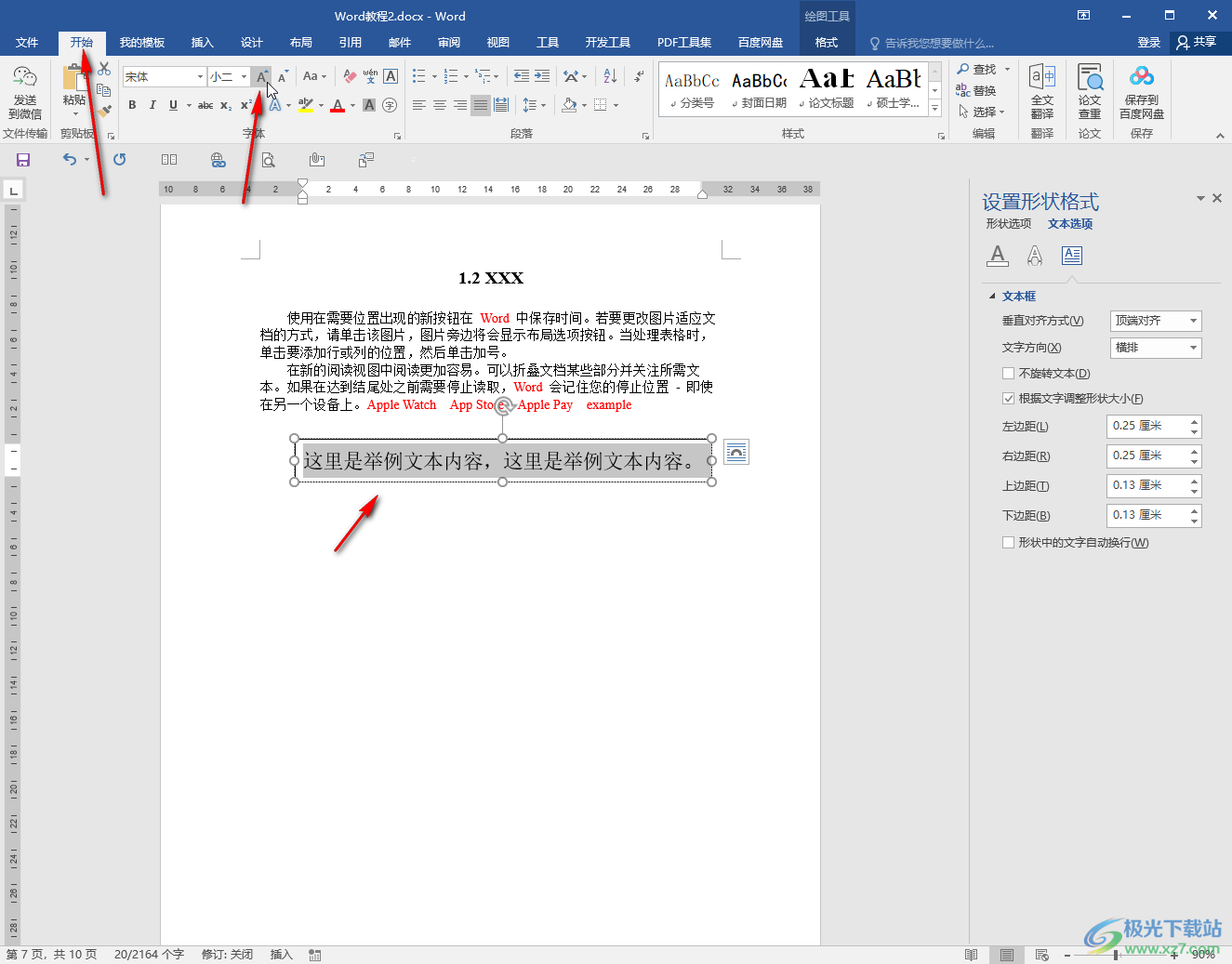
第五步:如果我們增加或者刪減文字內容,文本框也會相應地進行調整。

以上就是Word文檔中根據文字自動調整大小的方法教程的全部內容了。通過上面的教程我們可以看到,在“設置形狀格式”側邊欄,我們還可以點擊設置上下左右邊距。

大小:60.68 MB版本:1.1.2.0環(huán)境:WinAll, WinXP, Win7
- 進入下載
相關推薦
相關下載
熱門閱覽
- 1百度網盤分享密碼暴力破解方法,怎么破解百度網盤加密鏈接
- 2keyshot6破解安裝步驟-keyshot6破解安裝教程
- 3apktool手機版使用教程-apktool使用方法
- 4mac版steam怎么設置中文 steam mac版設置中文教程
- 5抖音推薦怎么設置頁面?抖音推薦界面重新設置教程
- 6電腦怎么開啟VT 如何開啟VT的詳細教程!
- 7掌上英雄聯盟怎么注銷賬號?掌上英雄聯盟怎么退出登錄
- 8rar文件怎么打開?如何打開rar格式文件
- 9掌上wegame怎么查別人戰(zhàn)績?掌上wegame怎么看別人英雄聯盟戰(zhàn)績
- 10qq郵箱格式怎么寫?qq郵箱格式是什么樣的以及注冊英文郵箱的方法
- 11怎么安裝會聲會影x7?會聲會影x7安裝教程
- 12Word文檔中輕松實現兩行對齊?word文檔兩行文字怎么對齊?
網友評論